windows7 常见问题解决方法.docx
《windows7 常见问题解决方法.docx》由会员分享,可在线阅读,更多相关《windows7 常见问题解决方法.docx(16页珍藏版)》请在冰豆网上搜索。
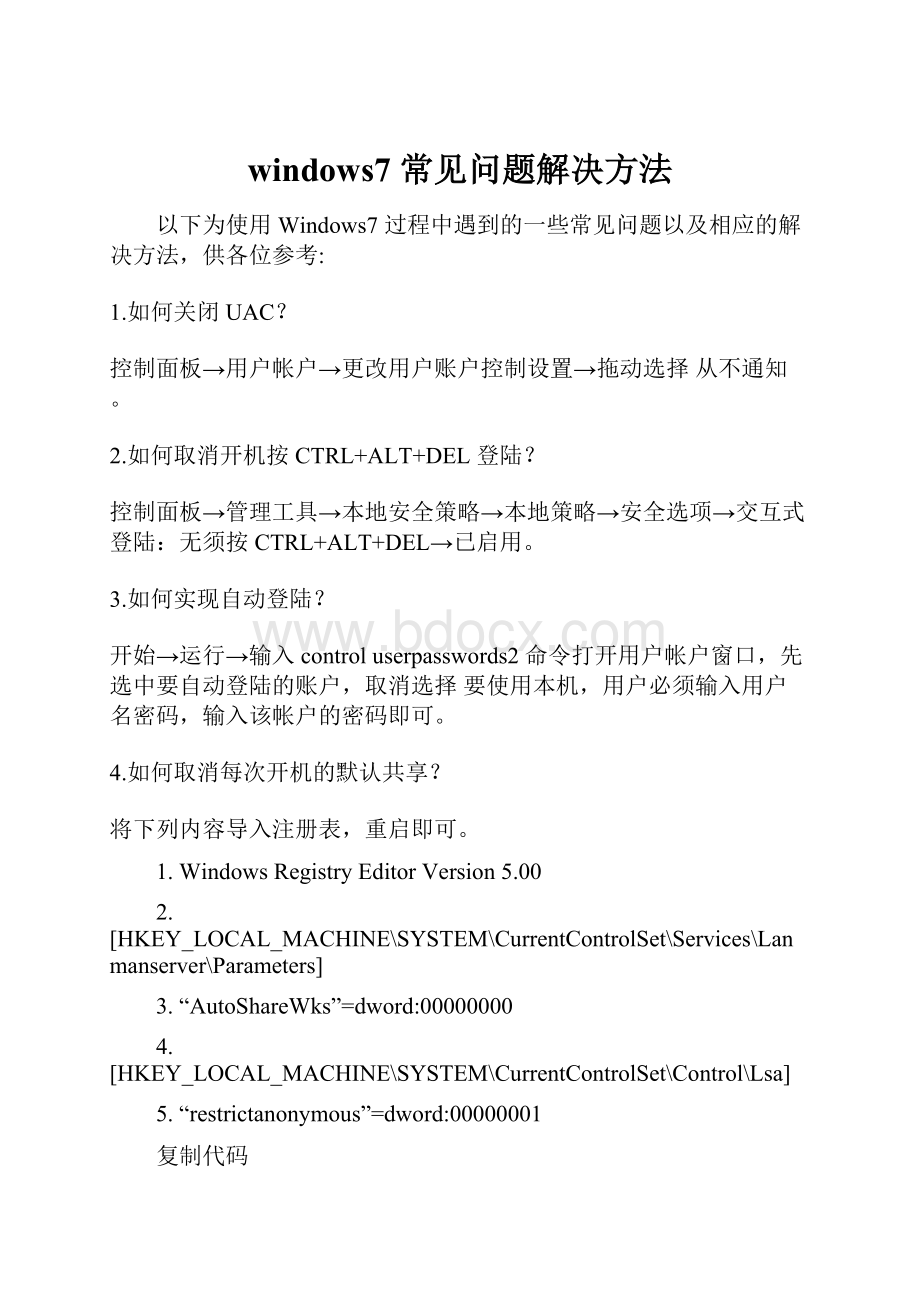
windows7常见问题解决方法
以下为使用Windows7过程中遇到的一些常见问题以及相应的解决方法,供各位参考:
1.如何关闭UAC?
控制面板→用户帐户→更改用户账户控制设置→拖动选择从不通知。
2.如何取消开机按CTRL+ALT+DEL登陆?
控制面板→管理工具→本地安全策略→本地策略→安全选项→交互式登陆:
无须按CTRL+ALT+DEL→已启用。
3.如何实现自动登陆?
开始→运行→输入controluserpasswords2命令打开用户帐户窗口,先选中要自动登陆的账户,取消选择要使用本机,用户必须输入用户名密码,输入该帐户的密码即可。
4.如何取消每次开机的默认共享?
将下列内容导入注册表,重启即可。
1.WindowsRegistryEditorVersion5.00
2.[HKEY_LOCAL_MACHINE\SYSTEM\CurrentControlSet\Services\Lanmanserver\Parameters]
3.“AutoShareWks”=dword:
00000000
4.[HKEY_LOCAL_MACHINE\SYSTEM\CurrentControlSet\Control\Lsa]
5.“restrictanonymous”=dword:
00000001
复制代码
5.如何关闭系统保护?
控制面板→系统→高级系统设置→系统保护→选中可用驱动器→配置→关闭系统保护;点击删除按钮可以删除所有还原点。
6.如何防止系统自动关闭硬盘?
控制面版→电源选项→选中的首选计划→更改计划设置→更改高级电源设置,在弹出的设置窗口中找到硬盘→在此时间后关闭硬盘→设置为从不。
7.如何关闭睡眠功能?
控制面版→电源选项→选中的首选计划→更改计划设置→更改高级电源设置,在弹出的设置窗口中找到睡眠→在此时间后睡眠→设置为从不。
8.如何彻底删除睡眠文件?
在CMD状态下,执行powercfg-hoff
9.系统空闲时硬盘狂转应如何避免?
某些应用程序会在系统空闲时运行,造成长时间I/O操作,可以尝试关闭或者禁止这些应用程序或服务来减少空闲时硬盘狂转的现象。
1索引功能;2磁盘碎片整理计划;3WindowsDefender程序;4WindowsSearch服务;5Superfetch服务。
10.如何删除已经建立的索引选项?
控制面板→索引选项→选中索引项→修改→取消选中相应索引项。
11.如何关闭磁盘碎片整理计划?
选中驱动器→右键属性→工具→立即进行碎片整理→配置计划→取消选择按计划进行运行。
12.如何关闭WindowsDefender程序?
控制面板→WindowsDefender→工具→选项→管理员→取消选中使用此程序。
13.如何更改用户文档默认存放位置?
开始菜单→用户→我的文档→右键属性→位置选项卡→移动更改为自定义的路径。
14.如何关闭操作中心?
控制面板→通知区域图标→操作中心对应行为→选择隐藏图标和通知。
15.如何关闭远程协助?
控制面板→系统→高级系统设置→远程→远程协助→取消选中允许远程协助连接这台计算机。
16.如何在开始菜单中显示运行?
开始菜单→右键属性→开始菜单→自定义→选中运行命令。
17.桌面上计算机图标消失了,要如何恢复?
桌面右键→个性化→更改桌面图标(左侧)→选中计算机。
18.如何打开显卡的硬件加速?
桌面右键→屏幕分辨率→高级设置→疑难解答→更该设置→硬件加速→完全。
然后运行dxdiag,打开显示选项卡,会发现DirectX功能已经全部启用了。
19.安装好声卡驱动,为何声卡还是禁止状态?
启动WindowsAudio服务,并设置启动类型为自动。
20.如何启用相机,摄像头或者扫描仪等设备?
启动WindowsImageAcquisition(WIA)服务,并设置启动类型为自动。
21.如何让前台程序运行的更快速?
控制面板→系统→高级系统设置→高级→性能→设置→高级→处理器计划→程序。
一般选择程序,前台程序的运行将更平稳,响应也将更迅速。
如果希望后台任务(如备份工具)运行更快,选择后台服务。
程序选项可为正在运行的程序分配短暂而可变的资源份额,而后台服务选项可分配长期而固定的资源份额。
22.如何关闭自动播放?
开始→运行gpedit.msc→计算机配置→管理模板→Windows组件→自动播放策略→关闭自动播放→已启用;或者在控制面板→自动播放中进行配置。
23.系统默认服务哪些可以关闭?
说明:
部分服务系统默认已经禁用或者设置成手动方式,但是可能由于个人配置,而被开启,因此也一并列出,可以进行关注。
建议关闭的服务:
1ComputerBrowser
可以被网络和共享中心的网络发现功能取代。
2DistributedLinkTrackingClient
个人用户一般用不到,设置为手动。
3DistributedTransactionCoordinator
个人用户一般用不到,也容易受到远程拒绝服务攻击,设置为手动。
4RemoteRegistry
这个服务是必停的服务之一,设置为禁用。
5SecondaryLogon
对于多用户,可以给某用户分配临时的管理员权限,一般不会用到,设置为手动。
6Superfetch
I/O操作频繁的功能,如果不需要这个功能,设置为禁用。
7TCP/IPNetBIOSHelper
如果网络不使用NetBIOS或是WINS,设置为手动。
8WindowsDefender
I/O操作频繁的功能,如果不需要这个功能,设置为禁用。
9WindowsSearch
I/O操作频繁的功能,如果不需要这个功能,设置为禁用。
根据情况可以关闭的服务:
1Netlogon
如果不是处在域管理当中,设置为手动。
2PrintSpooler
如果不需要连接打印机设备,设置为手动。
3Server
如果不会共享文件或打印机,设置为手动。
4SmartCard
如果不用U盾等智能卡,设置为禁用。
5TabletPCInputService
如果没有这样的设备,设置为手动。
6WindowsUpdate
如果你不用自动更新。
设置为手动。
24.如何快速显示桌面?
显示桌面功能在任务栏右下角。
25.开始菜单电源按钮默认设定为关机,如何更改为锁定?
开始菜单→右键属性→开始菜单→电源按钮操作→选择锁定。
26.如何快速复制文件、文件夹路径?
按Shift键,右键点击需要复制路径的文件、文件夹或快捷方式等,在弹出菜单里面有一项复制为路径(A),点击后可复制该文件、文件夹路径。
27.文件反向选择的快捷键是什么?
ALT+E弹出菜单后按I。
28.如何更改桌面上的图标的大小?
Ctrl+鼠标滚轮;或者桌面右键→查看→选择不同的图标大小。
29.当新程序试图通过ICF时,如何获得相应的通知?
控制面板→Windows防火墙→更改通知设置→选中Windows防火墙阻止新程序时通知我。
30.开启ICF后局域网内机器如何实现互访?
控制面板→Windows防火墙→更改通知设置→取消阻止所有传入连接,包括位于允许程序列表中的程序,并在Windows防火墙→允许程序或功能通过Windows防火墙→选中文件和打印机共享。
31.为何无法实现局域网互访?
从以下几个方面入手:
检查各机器所属工作组名称是否一致。
检查机器IP是否在同一网段,如192.168.1.X。
网络和共享中心→更改适配器设置→网卡右键属性→取消Internet协议版本6,缩短验证时间。
网络和共享中心→更改高级共享设置→启用网络发现,启用文件和打印机共享,关闭密码保护共享。
32.如何设置IE浏览器代理?
控制面板→Internet选项→连接→选中拨号和虚拟专用网络设置中的拨号连接→设置→选中对此连接使用代理服务器→地址栏中填写代理服务器地址和端口。
33.某些应用程序无法运行,该如何处理?
尝试更改数据执行保护设置,控制面板→系统→高级系统设置→高级→性能→设置→数据执行保护→选中为除下列选定程序之外的所有程序和服务启用DEP→添加该应用程序。
34.安装中文语言包后,仍然会出现乱码要如何解决?
控制面板→区域和语言→格式→选择中文(简体,中国)→位置→选择中国→键盘和语言→显示语言→选择中文(简体)→管理→非Unicode程序的语言→选择中文(简体,中国)。
35.如何查看系统许可信息?
运行以下命令:
1.slmgr.vbs-dli
显示:
操作系统版本、部分产品密钥、许可证状态
2.slmgr.vbs-dlv
显示:
最为详尽的激活信息,包括:
激活ID、安装ID、激活截止日期
3.slmgr.vbs-xpr
显示:
是否彻底激活
4.slmgr.vbs-ipk
更换Windows7序列号
5.slmgr.vbs-ato
激活Windows7
36.升级程序停于62%
问题描述:
WIndows7的升级问题。
有Vista用户发现在选择升级Windows7后,升级程序停止在62%的位置。
可以打开安装程序日志文件,查看故障所在。
微软证实发生此问题是Iphlpsvc服务在升级过程中停止响应造成的。
解决方案:
1)重新启动计算机,回到WindowsVista;2)单击「开始」,右键单击“计算机”,然后单击“属性”;3)在“高级”选项卡上,单击“环境变量”;4)在“系统变量”下,单击“新建”;5)在“变量名称”字段中,键入MIG_UPGRADE_IGNORE_PLUGINS;6)在“变量值”字段中,键入IphlpsvcMigPlugin.dll;7)单击“确定”三次关闭这些对话框;8)再次启动升级安装程序。
37.DVD驱动未找到
问题描述:
即时在主板设置中可以看到DVD驱动,但是Windows7仍然报告无法启动。
解决方案:
运行“REGEDIT”->HKEY_LOCAL_MACHINE\SYSTEM\CurrentControlSet\Control\Class\,然后右键该文件删除上下级过滤信息即可。
或者点击开始菜单,输入磁盘管理命令后选择创建和格式化硬盘分区。
在所有硬盘分区中找到存在问题的光驱,右键,选择更改磁盘名和路径,重启系统完成操作。
38.Aero特效无法正常工作
解决方案:
点击开始菜单、输入Aero,选定“查找和解决Aero及其他视觉效果的问题”链接,单击下一步执行修复程序。
如果不起作用,请尝试下载最新的显卡驱动。
某些系统定制商将Aero特效关闭了,用户可以在注册表中修改:
找到HKEY_CURRENT_USER\Software\Microsoft\Windows\DWM,右键属性中,值为1代表启用,0代表禁止。
39.管理AeroSnap功能
Aerosnap是Windows7中Aero桌面特效的一部分,提供了大量重置窗口位置和调整窗口大小的方式,这些操作可通过鼠标的拖动和Windows键与方向键组合来完成。
但是Aerosnap并不是很实用,禁用办法:
进入控制面板,点击“鼠标轻松管理”,选择“阻止Windows自动安排转移屏幕的边缘”即可。
40.iPhone无法同步
据了解,不少iPhone用户报告称Windows7无法与他们使用的iPhone进行信息同步操作,特别是64位系统经常出现类似的问题。
解决方案:
禁止USB电源管理功能。
点击开始菜单,输入“DEVMGMT.MSC”启动设备管理程序;展开串行总线控制器的子菜单,对USB集线器右键属性中,更改为“允许计算机关闭此设备以节约电源”,重启系统。
41.个性设置被主题破坏
Windows7的酷炫主题让用户几乎每天都可以更换不同的心情。
但是它有一个副作用:
如果你更换了回收站的图标,主题默认又会把它还原为最初的样子。
解决方案:
右键桌面,选择个性化、更改桌面图标、清除“允许的主题改变桌面图标”复选框,然后单击确定。
现在你的图标将被保留,唯一的方法是从类似的桌面对话框中手动改变它们。
42.任务栏问题
Windows7任务栏与Vista有很大不同,它可以显示更多正在运行的任务,但有时候你会觉得很难一眼分辨正在运行的应用程序或启动快捷方式。
可以通过下列操作修改:
右键单击任务栏,选择属性,任务栏按钮设置为“从不合并”或“任务栏已满时在合并”。
43.丢失资源管理器
单击开始,在资源管理器界面中,发现控制面板和回收站等系统文件不再显示在左侧浏览面板中。
解决方案:
点击工具>文件夹选项>选中“显示所有文件夹”,单击确定,所有的顶级系统文件夹会出现。
44.丢失常用应用程序
相比旧版Windows系统,Windows7的安装十分快速、轻便。
它提供精简模式,避免无用软件占用硬盘空间,比如Mail邮件服务、MovieMaker等功能都被剔除。
但是这样也会导致一些常用的软件丢失。
解决方案:
登陆微软官方的WindowsLive软件包:
软件包链接:
45.XP模式失效
Windows7中的XP虚拟模式是其一大创新,可以为用户提供XP和Windows7两种操作体验。
既解决了旧版软件的兼容性问题,又能发挥Windows7的新特性。
通常失效的原因有三个:
(1)XP模式需要CPU支持,微软的硬件虚拟化辅助工具可用于检测是否符合虚拟化要求;
(2)此外,必须在主板设置中将AMD-V、IntelVT、VIAVT的虚拟化功能激活;
(3)最后一个原因是,某些OEM厂商出于安全的考虑禁止了XP模式,用户可以在防火墙记录中查看是否被禁止。
如果上述方案都被排除,建议下载VirtualBox等专业虚拟化软件,可以实现在Windows7中运行XP。
46.DVD音频问题
微软改进了Windows7的硬件兼容性,但是部分旧机器用户反映,播放DVD时的音量很小甚至压根就没有声音。
解决办法:
打开控制面板,进入“硬件和声音”选项,右键默认播放器,在弹出界面中选择属性,进入高级选项后,重新设定音频选项。
如果上述操作不起效果,建议安装新的音频驱动程序。
47.MovieMaker故障
用户操作不当会导致WindowsMovieMaker无法导入默认的网络文件。
该问题通过快速注册表修改可以解决。
运行Regedit命令,找到HKEY_CURRENT_USER\Software\Microsoft\WindowsLive\MovieMaker信息行,将“允许网络文件”项的值修改为启动状态。
48.Windows媒体中心自启动
Windows7媒体中心功能是其特色之一,但是不支持自启动显得十分麻烦。
同样的,用户在注册表中进行管理:
运行Regedit命令,找到名称为下列的信息后,将键值设定为EHome即可。
HKEY_LOCAL_MACHINE\SOFTWARE\Microsoft\Windows\CurrentVersion\Explorer\AutoplayHandlers
49.丢失系统故障文件
尽管Windows7令人印象深刻,但是它不可避免的会出现崩溃的情况。
有时候,想通过Windows诊断软件查看崩溃记录,但是发现Memory.dmp文件中并没有查到相关记录。
解决方案:
右键计算机,选择属性,进入高级选项卡,在启动和故障恢复项选中“系统失败”栏里的“将事件写入系统日志”。
如此一来,今后可能出现的每次系统故障都会被自动记录下来。
50.如何开机自动连接网络?
(使用路由器的无需此步骤)
方法一:
先创建一个名为宽带连接的连接,输入帐号密码,在宽带连接属性选项中去掉 提示名称,密码和证书等 前面的对钩,然后在记事本里输入:
createobject("wscript.shell").run"rasdial宽带连接账号密码",0 保存为宽带连接.vbs,拖入开始菜单启动项中即可。
方法二:
先在系统右下角托盘处网络连接---断开网络,进入控制面板-网络和Internet-网络和共享中心,点击左边的更改适配器设置,创建网络连接快捷方式到桌面,拖动桌面ADSL快捷方式到左下角开始-所有程序-启动中,网络属性设置,拨号选项中只勾选连接时显示进度,确定,完成。
51.解决Windows7资源管理器已停止工作问题
1.按Ctrl+Shift+Esc打开任务管理器,点“文件”,再点”新建任务”,在”打开”后面打上explorer.exe确定
2.找到WinRAR,点”选项”,”设置”,”综合”,“把WinRAR整合到资源管理器中”的勾消除
52.Windows7打开计算机管理出错解决办法
问题描述:
在Windows7系统里的开始菜单中,“计算机”图标上面右键,选择“管理”选项时提示:
“该文件没有与之关联的程序来执行该操作,请安装一个程序,或者,如果已安装程序,请在"默认程序"控制面板中创建关联”。
解决方案:
运行regedit打开注册表管理器,展开至HKEY_LOCAL_MACHINE\SOFTWARE\Classes\CLSID\{20D04FE0-3AEA-1069-A2D8-08002B30309D}\shell\Manage\command,把“默认”的值改为"mmc.exe%windir%\system32\compmgmt.msc"。
53.Windows7通知区域图标清理办法
1、按“Win+R”组合键,输入“regedit”打开注册表编辑器,然后打开如下键值:
HKEY_CLASSES_ROOT\LocalSettings\Software\Microsoft\Windows\CurrentVersion\TrayNotify
在右边找到两个键值:
IconStreams和PastIconsStream,将它们的值删除。
2、然后调出任务管理器将进程“explorer.exe”终止,再在任务管理器中点击“文件——新建任务”,输入“explorer”,回车,以此重新启动该系统进程。
54.Windowstime服务无法启动
Windowstime服务用于和Internet同步系统时间,如果时间无法同步有可能是服务没有启动
如果启动时提示:
错误1058:
无法启动服务,原因可能是已被禁用与其相关联的设备没有启动。
原因是windowstime服务失效。
修复:
1.运行进入命令行,然后键入w32tm/register
正确的响应为:
W32Time成功注册。
55.卸载Windows7后如何删除启动菜单
如果是XP系统,需要用XP启动盘修复,插入XP系统安装盘,重启进入系统修复R,进入XP,然后输入管理员密码,没有就不输,回车,输入fixboot,回车,完成后输入exit退出就可以了。
如果是Vista系统,直接在运行里头输入msconfig打开启动菜单,在“启动”中把下拉菜单中的Windows7删除就可以了。
56.如何删除Windows7创建的100M隐藏分区
重新分区再安装Windows7会发现系统会自动划出一个分区,大小为100MB左右。
这是个隐藏的分区,要删除它是比较麻烦的,如果贸然使用DM等分区工具来删除,会损坏硬盘的分区表,导致其它分区消失(不显示盘符)。
即使是使用Windows7自带的工具来删除,也会导致硬盘分区表处于错误状态,出现丢失文件的问题。
要想删除这个100MB的隐藏分区,正确的做法,按照下面的步骤:
一、使用带有分区工具的WinPE启动系统,一定要使用光盘或U盘上的WinPE启动,不要使用安装在硬盘的WinPE启动。
二、使用分区工具如WINPM,将100MB的隐藏分区删除,然后将这个删除的分区合并到别的分区去。
接着把Windows7所在的安装分区如C盘设置为活动分区。
三、单击“开始”菜单,选“程序→命令提示符”,输入”c:
\windows\system32>bcdbootc:
\windows/sc:
“并回车,修复Windows7的引导启动。
四、重新启动电脑进入Windows7,问题已经解决。
提示:
在安装Windows7时不要删除硬盘已有的分区,也不要创建新的分区,一定要选择现有的分区来安装,只有这样才能避免Windows7自动创建的100M隐藏分区。
如果是新硬盘,可以使用别的Windows系统或分区工具来把硬盘分好区。
最好使用别的Windows系统安装分区,分好区后就可以退出安装并重新启动,转而使用Windows7启动安装。
57.让资源管理器默认打开计算机
默认打开的是库文件夹而不是以往的“计算机”。
首先关闭所有的资源管理窗口,然后按住Shift并鼠标右击任务栏上的资源管理器图标,切换到“快捷方式”标签,在目标框里默认路径结尾加上一个空格和英文逗号,点击确定完成。
58.右键计算机【管理】无法打开
提示:
该文件没有与之关联的程序来执行该操作。
请安装一个程序,或者,如果已安装程序,请在“默认程序”制面板中创建关联。
解决:
导入正常计算机内这个注册表项故障消除
[HKEY_CLASSES_ROOT\CLSID\{20D04FE0-3AEA-1069-A2D8-08002B30309D}\shell\Manage]
1.WindowsRegistryEditorVersion5.00
2.[HKEY_CLASSES_ROOT\CLSID\{20D04FE0-3AEA-1069-A2D8-08002B30309D}\shell\Manage]
3.@=hex
(2):
40,00,25,00,77,00,69,00,6e,00,64,00,69,00,72,00,25,00,5c,00,73,00,79,\
4. 00,73,00,74,00,65,00,6d,00,33,00,32,00,5c,00,6d,00,79,00,63,00,6f,00,6d,00,\
5. 70,00,75,00,74,00,2e,00,64,00,6c,00,6c,00,2c,00,2d,00,34,00,30,00,30,00,00,\
6. 00
7."SuppressionPolicy"=dword:
4000003c
复制代码
59